El elemento Pausa en chatbots
Este elemento permite definir la hora y las condiciones de envío de los mensajes. Puedes establecer el tiempo de envío en minutos, horas o días.
Ingresa el tiempo de duración
Puedes elegir hacer una pausa temporal con la opción Periodo de tiempo o hasta una hora determinada con las opciones Hasta la fecha o Hasta la hora.
Telegram te permite enviar un mensaje después de un retraso de varios días, a la hora exacta que decidas. Sin embargo, Facebook, WhatsApp e Instagram sólo permiten retrasar un mensaje programado 24 horas después de la hora del envío del mensaje anterior.
Periodo de tiempo
Selecciona la opción Periodo de tiempo y establece una pausa de 1 minuto a 24 horas entre el envío de elementos del flujo. Por ejemplo, puedes utilizarlo en un flujo para mantener activo a un cliente. Una vez transcurrido el tiempo especificado, se enviará el siguiente mensaje.
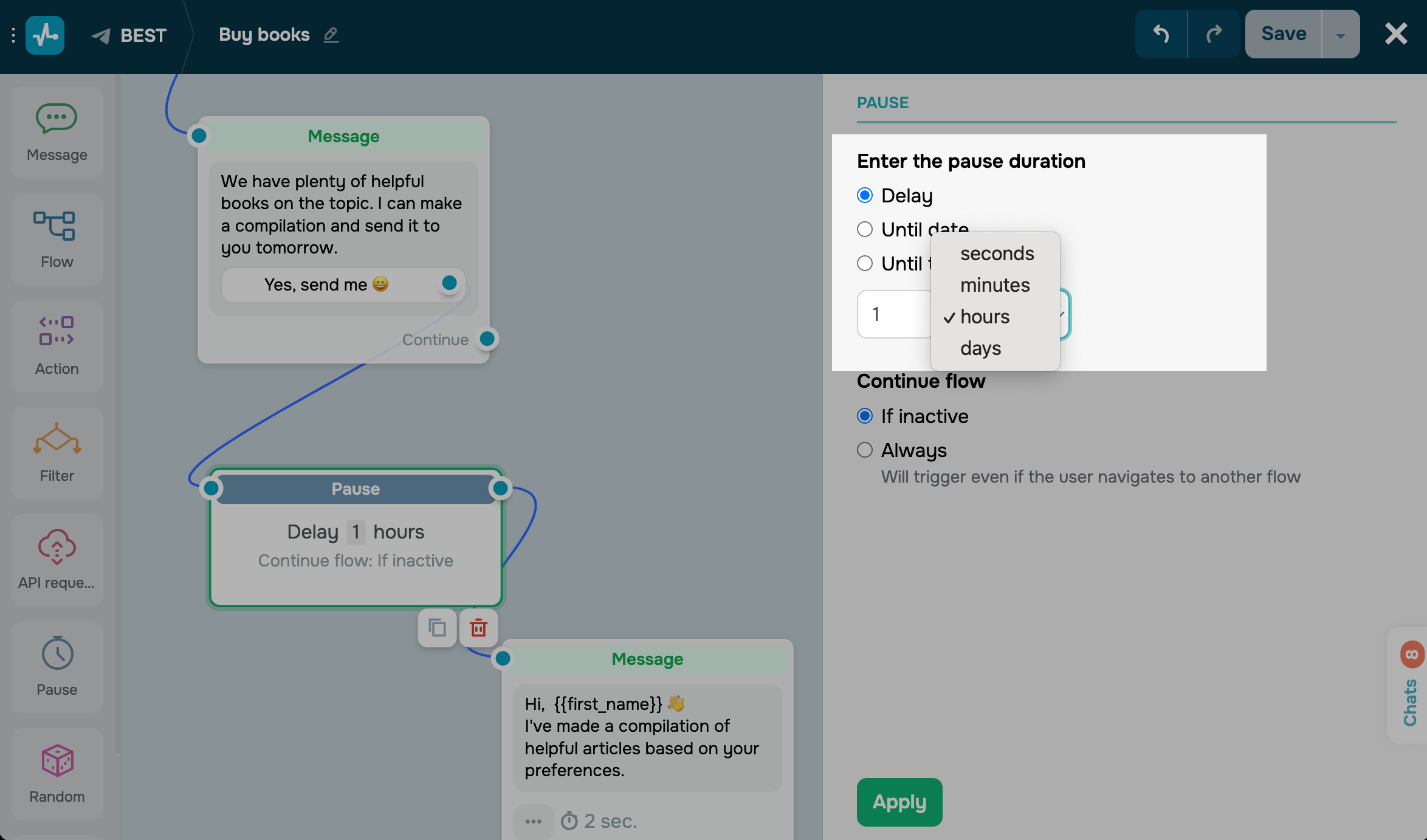
Hasta la fecha
La opción Hasta la fecha sólo está disponible para los chatbots de Telegram y Viber.
Si seleccionas una pausa de más de 1 día entre elementos, puedes establecer la hora a la que se enviará el mensaje. El sistema considera el día siguiente cualquier hora después de las 00:00 según la zona horaria establecida en los ajustes de tu cuenta personal.
Selecciona Hasta la fecha y una fecha para finalizar la pausa.
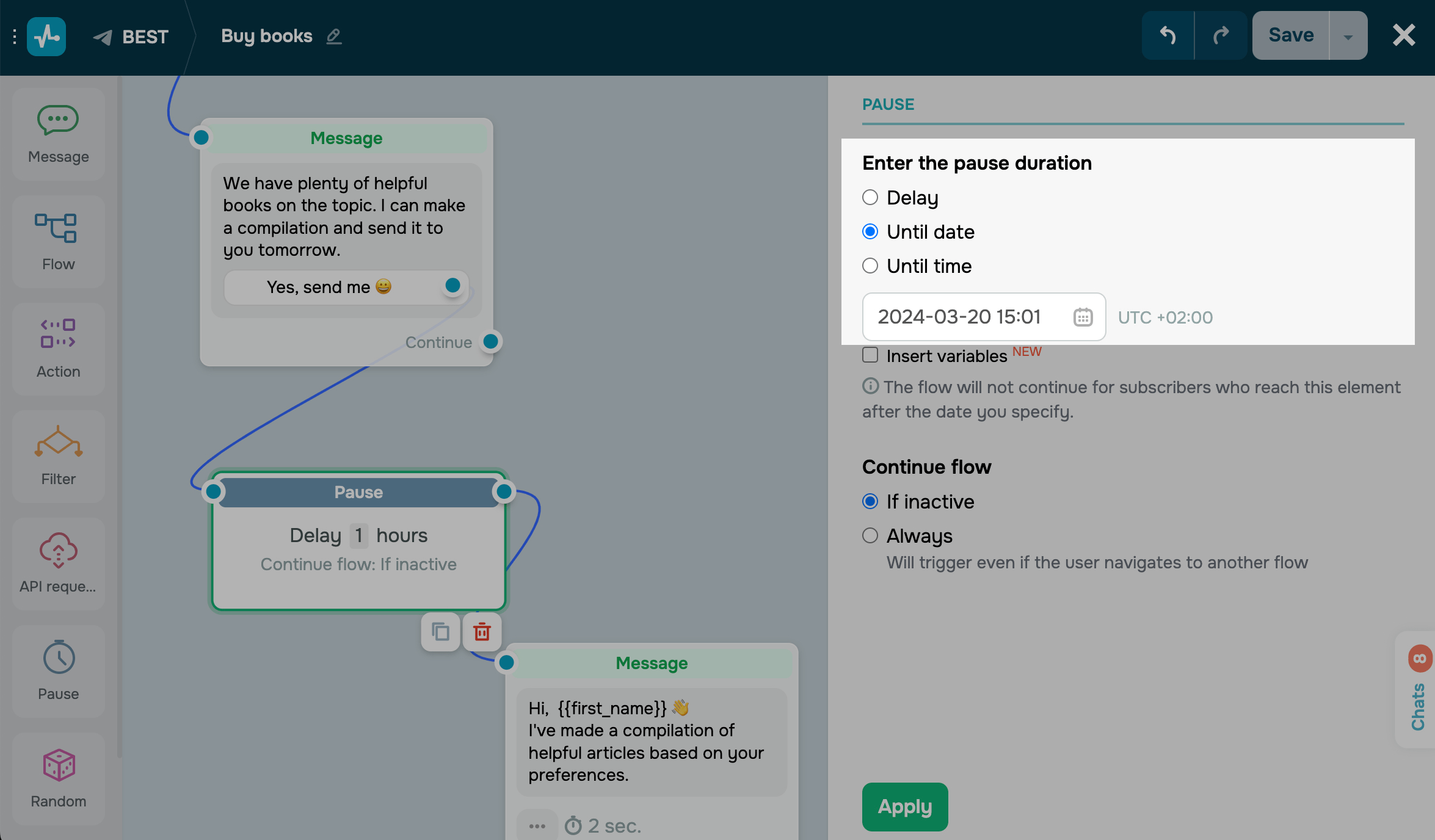
También puedes añadir una pausa dinámica a tu fecha variable y especificar un intervalo. Por ejemplo, puedes utilizar esta función si estás esperando a que un cliente programe una reunión y quieres enviarle un recordatorio 2 horas antes de la reunión.
Para ello, activa la casilla Insertar variables y selecciona una variable de tipo Fecha o Fecha y hora. Para añadir un intervalo, marca la casilla Añadir valor de intervalo y establece un valor en minutos, horas y días utilizando los botones + y -.
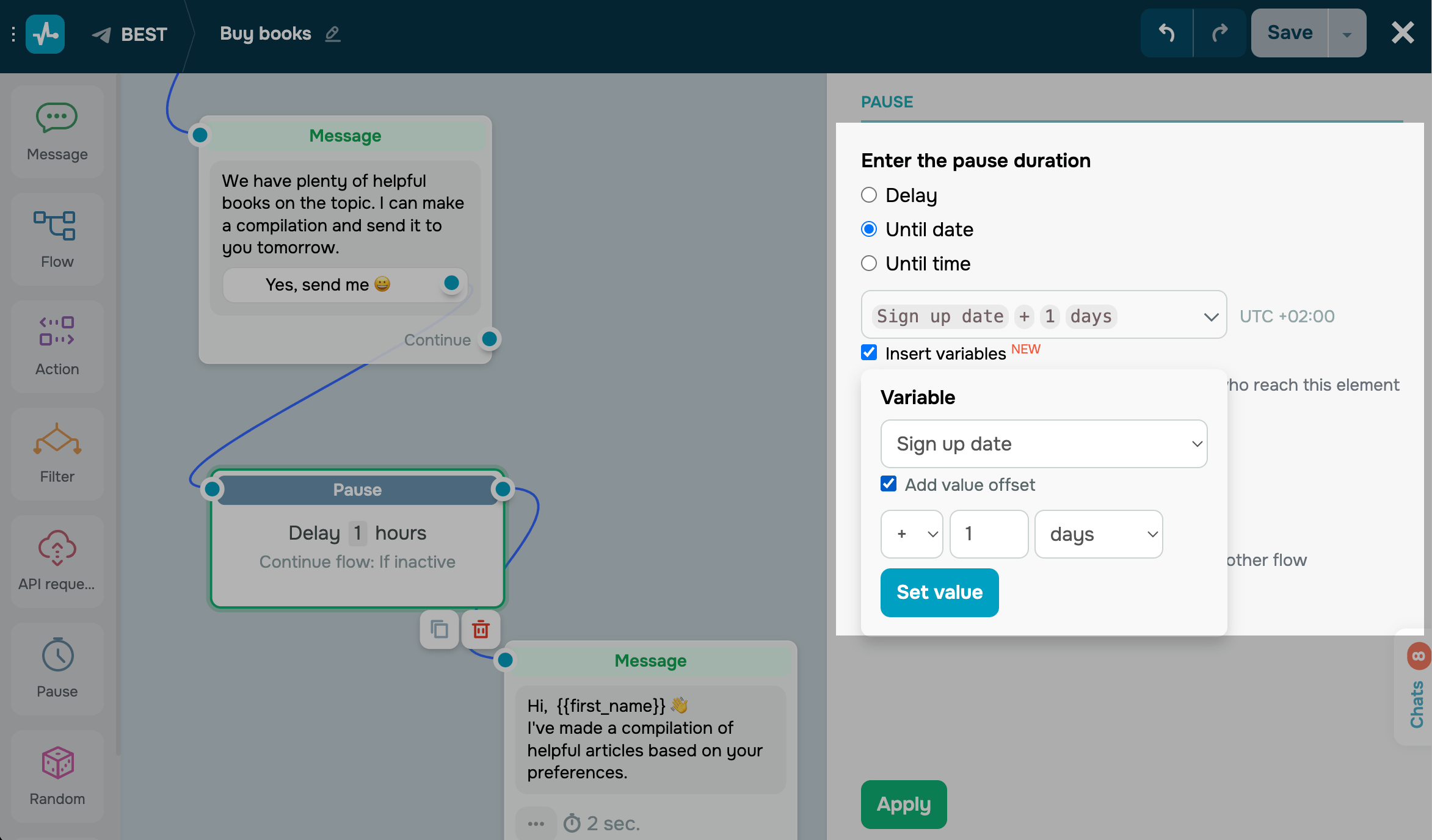
Hasta el día de la semana
La opción Hasta el día de la semana sólo está disponible para los chatbots de Telegram, WhatsApp y Viber.
Selecciona Hasta el día de la semana, y elige un día de la semana y una hora para pausar tu flujo.
Este tipo de pausa es útil para flujos que necesitan reanudarse al inicio de la siguiente semana laboral.

Hasta la hora
Selecciona Hasta la hora y establece un retraso hasta una hora determinada. Podrás continuar tu flujo en la fecha y hora de ejecución del elemento programado. Alternativamente, podrás continuar tu flujo al día siguiente si la hora establecida es antes de la hora de ejecución actual.
Por ejemplo, puedes utilizar esta opción para indicar el horario laboral o el horario de promoción.
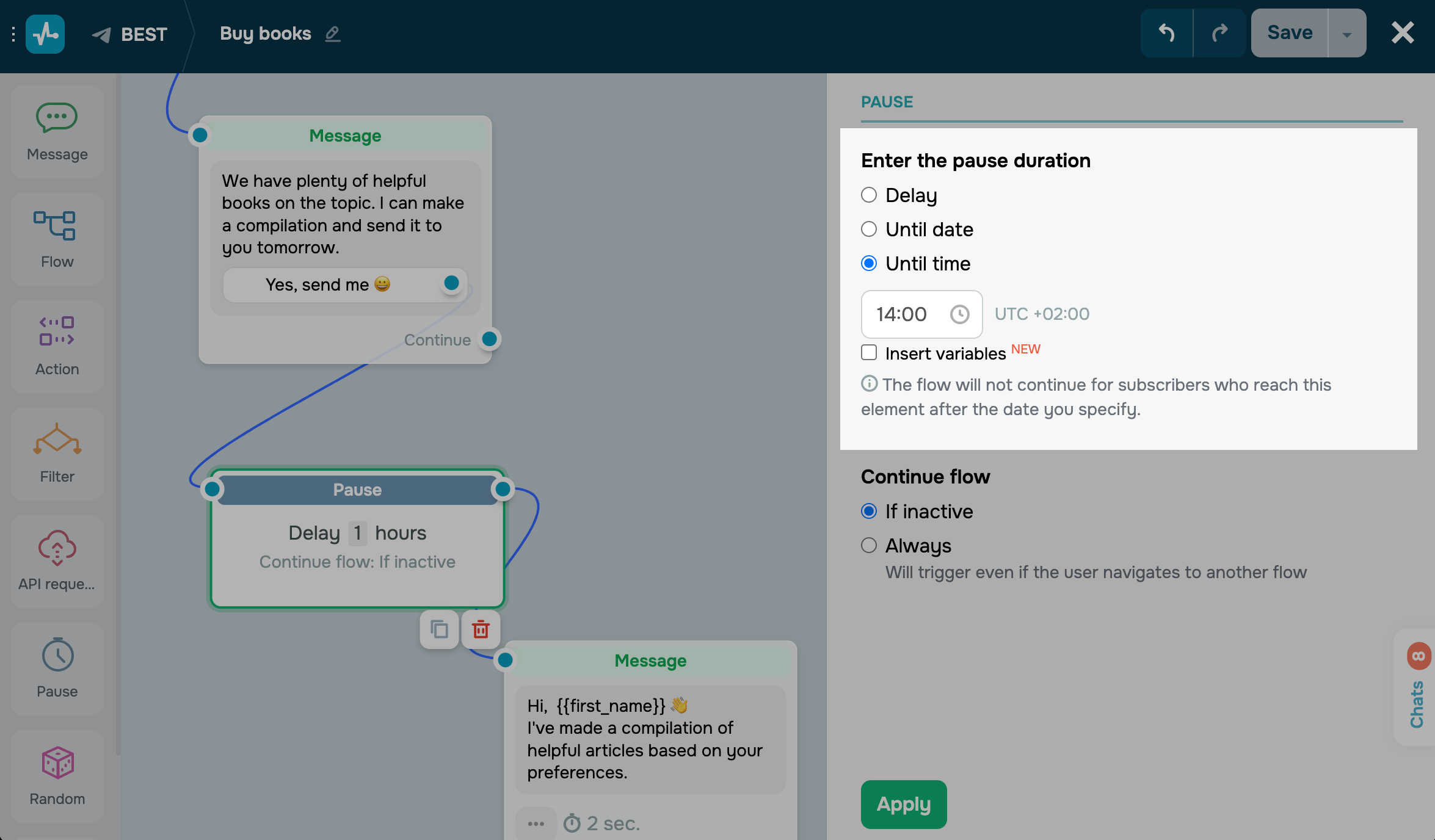
Puedes añadir una pausa dinámica a tu variable fecha y especificar un intervalo. Para ello, activa la casilla Insertar variables y selecciona una variable de tipo Fecha o Fecha y hora. Para añadir un intervalo, marca la casilla Añadir valor de intervalo y establece un valor en minutos, horas y días utilizando los botones + y -.
Selecciona la condición para continuar tu flujo
Elige una condición para enviar el mensaje:
| Siempre | El mensaje se enviará independientemente de las acciones del suscriptor. |
| Si es inactivo | El mensaje sólo se enviará si el suscriptor no ha realizado ninguna acción antes de la hora de ejecución del elemento (es decir, si no ha escrito un mensaje y llamado a un flujo estándar o a un flujo personalizado mediante una palabra clave, no ha pulsado un botón en mensajes anteriores, no ha seguido un escenario de ramificación de flujo adicional, entre otros). |
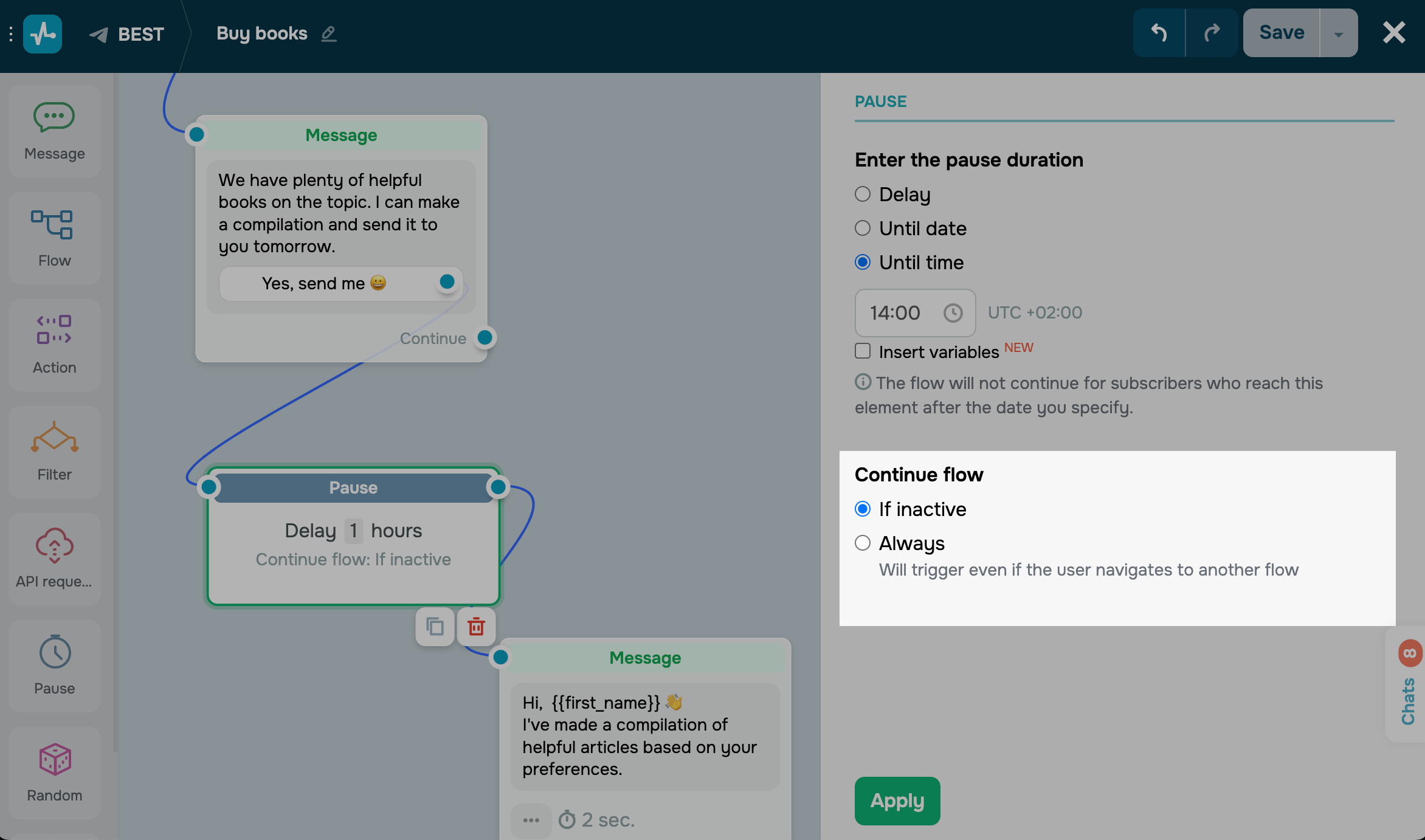
Última actualización: 30.08.2024
o